
Innehållsförteckning:
- Författare John Day [email protected].
- Public 2024-01-30 12:45.
- Senast ändrad 2025-01-23 15:11.


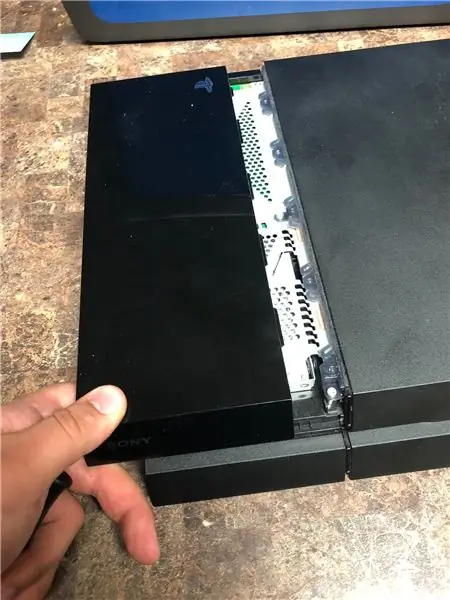
Hej, Jag heter Jekobe Hughes. Jag är robotik, elektronikstudent vid Lake Area Technical Institute. Jag ska visa dig något som alla spelare behöver veta, hur du byter hårddisk i din PlayStation. Allt du behöver är din PlayStation och en Phillips -skruvmejsel. Studier visar att om du inte har tillräckligt med utrymme på hårddisken börjar din PlayStation prestera långsammare.
Steg 1: Hur man tar av PlayStation -omslaget
Det första jag ska göra är att ta av det glansiga omslaget på vänster sida av PS4. Detta kommer att avslöja hårddisken och kretskortet.
Steg 2: Steg 2: Skruva loss hårddisken
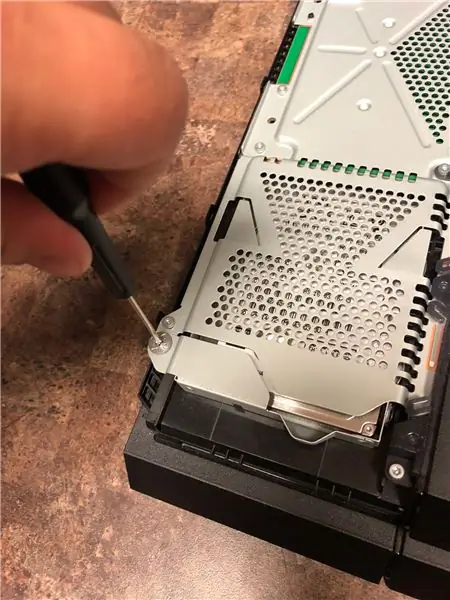


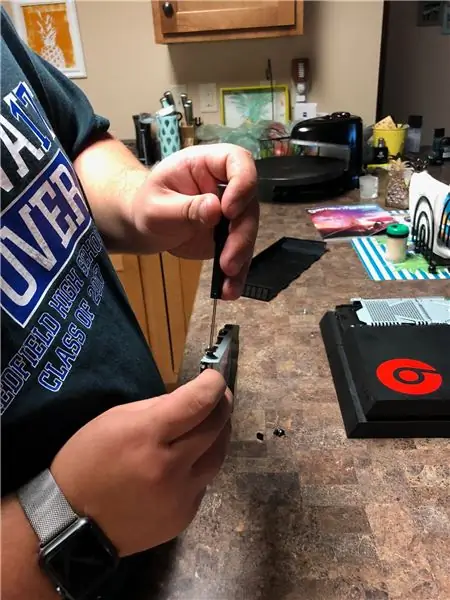
Hårddisken skruvas fast i en ficka på framsidan av PS4. Jag tar en Philips -skruvmejsel och skruvar loss den första låsskruven och sedan de fyra skruvarna som håller den på plats. Var mycket försiktig så att du inte tar bort skruvarna, eftersom det kan vara krångligt att hitta ersättare.
Steg 3: Steg 3: Dra ut hårddisken



Dra sedan ut hårddisken från hylsan efter att hylsan har lossats.
Steg 4: Steg 4: Sätt i den nya hårddisken


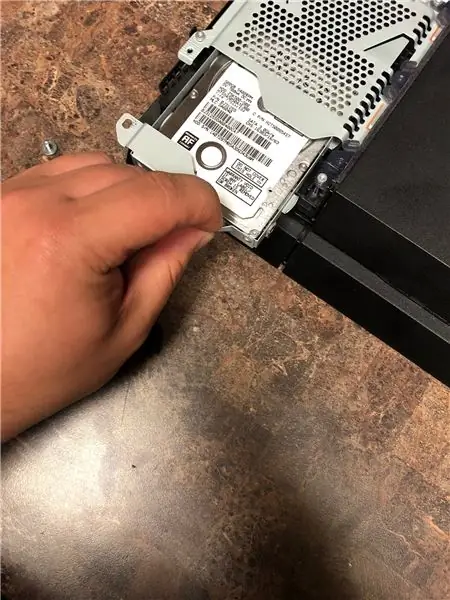
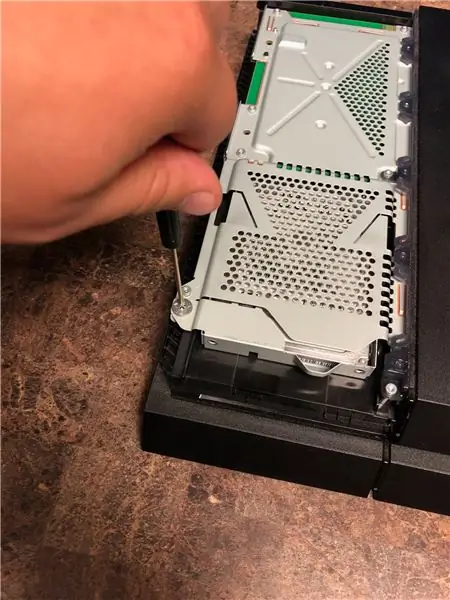
Slutligen ska jag sätta in och skruva tillbaka hårddisken på precis det sätt som jag tog ut den och kontrollera att den är tät och att allt ser bra och rent ut. Hårddisken går inte in i PS4 om den inte är orienterad på rätt sätt. Det är ganska idiotsäkert!
Steg 5: Steg 5: Sätt tillbaka locket
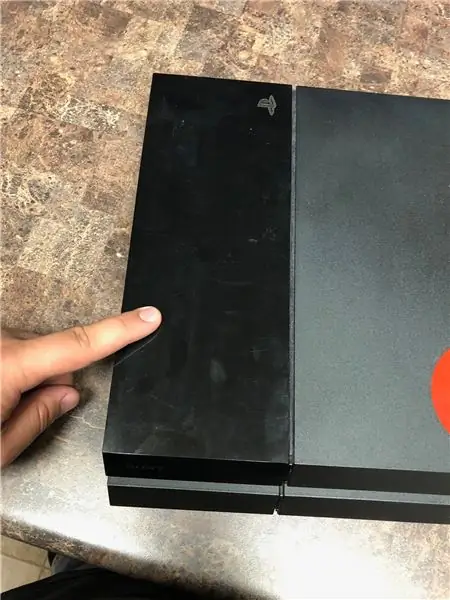
Jag lägger sedan tillbaka locket på PlayStation och börjar spela!
Rekommenderad:
Så här byter du din M.2 SSD för Acer Aspire E5-576: 4 steg

Så här byter du din M.2 SSD för Acer Aspire E5-576: Material: Laptop Ny M.2 SSDA liten skruvmejsel från Philips
Så här byter du din iPad Mini -skärm, LCD och hölje: 12 steg

Så här byter du din iPad Mini -skärm, LCD -skärm och hölje: När skärmen på din iPad mini går sönder kan det bli en kostsam lösning på vilken reparationsplats som helst. Varför inte spara lite pengar och lära dig en fantastisk ny färdighet samtidigt? Dessa instruktioner guidar dig från reparationens början till slutet av reparationen
Så byter du ut din bärbara dators hårddisk !!: 4 steg

Så här byter du ut din bärbara dators hårddisk !!: I den här instruktören visar jag dig hur du byter hårddisken i din bärbara dator. Prenumerera på min kanal Tack
Så här byter du hårddisk på din Asus bärbara dator: 4 steg

Hur byter du din hårddisk på din Asus bärbara dator: Har du någonsin fått din hårddisk att sluta fungera eller tar slut på hårddisken? Jag har en lösning för dig. Jag kommer att visa dig hur du byter hårddisk på din Asus Notebook PC
Gammal Xbox 360 -hårddisk + överföringssats för hårddisk = bärbar USB -hårddisk !: 4 steg

Gammal Xbox 360 -hårddisk + överföringssats för hårddisk = bärbar USB -hårddisk !: Så … Du har bestämt dig för att köpa 120 GB hårddisk för din Xbox 360. Nu har du en gammal hårddisk som du förmodligen inte kommer att göra använda längre, liksom en värdelös kabel. Du kan sälja den eller ge bort den … eller använda den till god användning
